
ਭਾਫ ਵਿੱਚ, ਤੁਸੀਂ ਸਿਰਫ ਗੇਮਾਂ ਨਹੀਂ ਖੇਡ ਸਕਦੇ, ਪਰ ਕਮਿ community ਨਿਟੀ ਦੇ ਜੀਵਨ ਵਿੱਚ ਵੀ ਇੱਕ ਸਰਗਰਮ ਹਿੱਸਾ, ਸਕ੍ਰੀਨਸ਼ਾਟ ਅਪਲੋਡ ਕਰਨ ਅਤੇ ਆਪਣੀਆਂ ਪ੍ਰਾਪਤੀਆਂ ਅਤੇ ਸਾਹਸਾਂ ਬਾਰੇ ਗੱਲ ਕਰ ਸਕਦੇ ਹੋ. ਪਰ ਹਰ ਉਪਭੋਗਤਾ ਨਹੀਂ ਜਾਣਦਾ ਕਿ ਸਕ੍ਰੀਨ ਸਨੈਪਸ਼ਾਟ ਕਿਵੇਂ ਅਪਲੋਡ ਕਰਨਾ ਹੈ. ਇਸ ਲੇਖ ਵਿਚ ਅਸੀਂ ਦੇਖਾਂਗੇ ਕਿ ਇਹ ਕਿਵੇਂ ਕੀਤਾ ਜਾਂਦਾ ਹੈ.
ਭਾਫ ਵਿੱਚ ਸਕਰੀਨ ਸ਼ਾਟ ਨੂੰ ਕਿਵੇਂ ਅਪਲੋਡ ਕਰਨਾ ਹੈ?
ਸਟੈਮ ਦੀ ਵਰਤੋਂ ਕਰਦਿਆਂ ਸਟੀਮ ਦੀ ਵਰਤੋਂ ਕਰਕੇ ਤੁਹਾਡੇ ਦੁਆਰਾ ਬਣਾਏ ਸਕ੍ਰੀਨ ਸ਼ਾਟ ਇੱਕ ਵਿਸ਼ੇਸ਼ ਬੂਟਲੋਡਰ ਦੀ ਵਰਤੋਂ ਕਰਕੇ ਡਾ ed ਨਲੋਡ ਕੀਤੇ ਜਾ ਸਕਦੇ ਹਨ. ਮੂਲ ਰੂਪ ਵਿੱਚ, ਸਕਰੀਨ ਸ਼ਾਟ ਬਣਾਉਣ ਲਈ, ਤੁਹਾਨੂੰ F12 ਬਟਨ ਤੇ ਕਲਿੱਕ ਕਰਨਾ ਪਵੇਗਾ, ਪਰ ਤੁਸੀਂ ਸੈਟਿੰਗਾਂ ਵਿੱਚ ਕੁੰਜੀ ਨੂੰ ਮੁੜ ਨਿਰਧਾਰਤ ਕਰ ਸਕਦੇ ਹੋ.
1. ਸਕਰੀਨ ਸ਼ਾਟ ਵਿੱਚ ਜਾਣ ਲਈ ਬੂਟਲੋਡਰ, ਭਾਫ ਕਲਾਇੰਟ ਨੂੰ ਖੋਲ੍ਹੋ ਅਤੇ ਉੱਪਰੋਂ, "ਵੇਖੋ" ਡਰਾਪ-ਡਾਉਨ ਮੀਨੂ ਵਿੱਚ, "ਲੌਗ." ਤੇ ਜਾਓ.
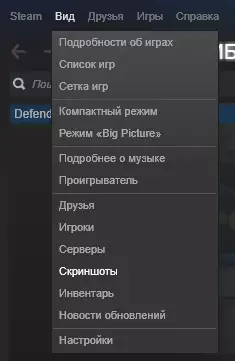
2. ਤੁਸੀਂ ਤੁਰੰਤ ਬੂਟਲੋਡਰ ਵਿੰਡੋ ਨੂੰ ਵੇਖ ਸਕਦੇ ਹੋ. ਇੱਥੇ ਤੁਸੀਂ ਉਹ ਸਾਰੇ ਸਕ੍ਰੀਨ ਸ਼ਾਟ ਲੱਭ ਸਕਦੇ ਹੋ ਜੋ ਤੁਸੀਂ ਕਦੇ ਸ਼ੈਲੀ ਵਿੱਚ ਕੀਤਾ ਹੈ. ਇਸ ਤੋਂ ਇਲਾਵਾ, ਉਨ੍ਹਾਂ ਨੂੰ ਸ਼੍ਰੇਣੀਆਂ ਵਿਚ ਵੰਡਿਆ ਜਾਂਦਾ ਹੈ, ਇਸ ਗੱਲ ਤੇ ਨਿਰਭਰ ਕਰਦਾ ਹੈ ਕਿ ਕਿਸ ਤਰ੍ਹਾਂ ਦੇ ਚਿੱਤਰ ਦੇ ਬਣੇ ਕੀ ਹੈ. ਤੁਸੀਂ ਡ੍ਰੌਪ-ਡਾਉਨ ਸੂਚੀ ਵਿੱਚ ਗੇਮ ਦੇ ਨਾਮ ਤੇ ਕਲਿਕ ਕਰਕੇ ਸਕ੍ਰੀਨਸ਼ਾਟ ਦੀ ਚੋਣ ਕਰ ਸਕਦੇ ਹੋ.
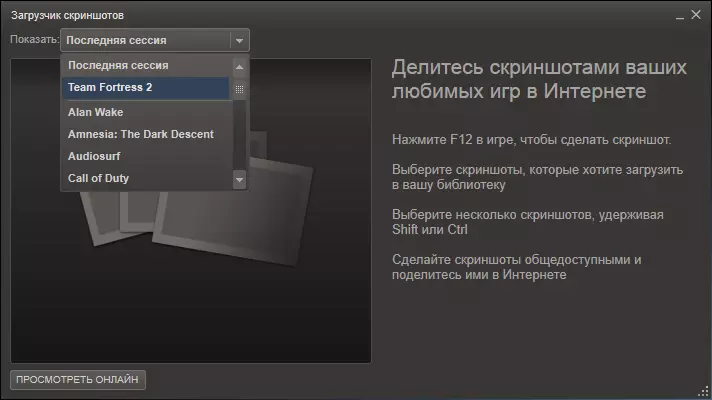
3. ਹੁਣ ਜਦੋਂ ਤੁਸੀਂ ਗੇਮ ਚੁਣਿਆ ਹੈ, ਉਹ ਸਕ੍ਰੀਨ ਦਾ ਸਨੈਪਸ਼ਾਟ ਲੱਭੋ ਜੋ ਤੁਸੀਂ ਸਾਂਝਾ ਕਰਨਾ ਚਾਹੁੰਦੇ ਹੋ. ਅਪਲੋਡ ਬਟਨ ਤੇ ਕਲਿਕ ਕਰੋ. ਤੁਸੀਂ ਇੱਕ ਸਕਰੀਨ ਸ਼ਾਟ ਵੇਰਵਾ ਵੀ ਛੱਡ ਸਕਦੇ ਹੋ ਅਤੇ ਸੰਭਾਵਿਤ ਵਿਗਾੜੀਆਂ ਦਾ ਨਿਸ਼ਾਨ ਲਗਾ ਸਕਦੇ ਹੋ.
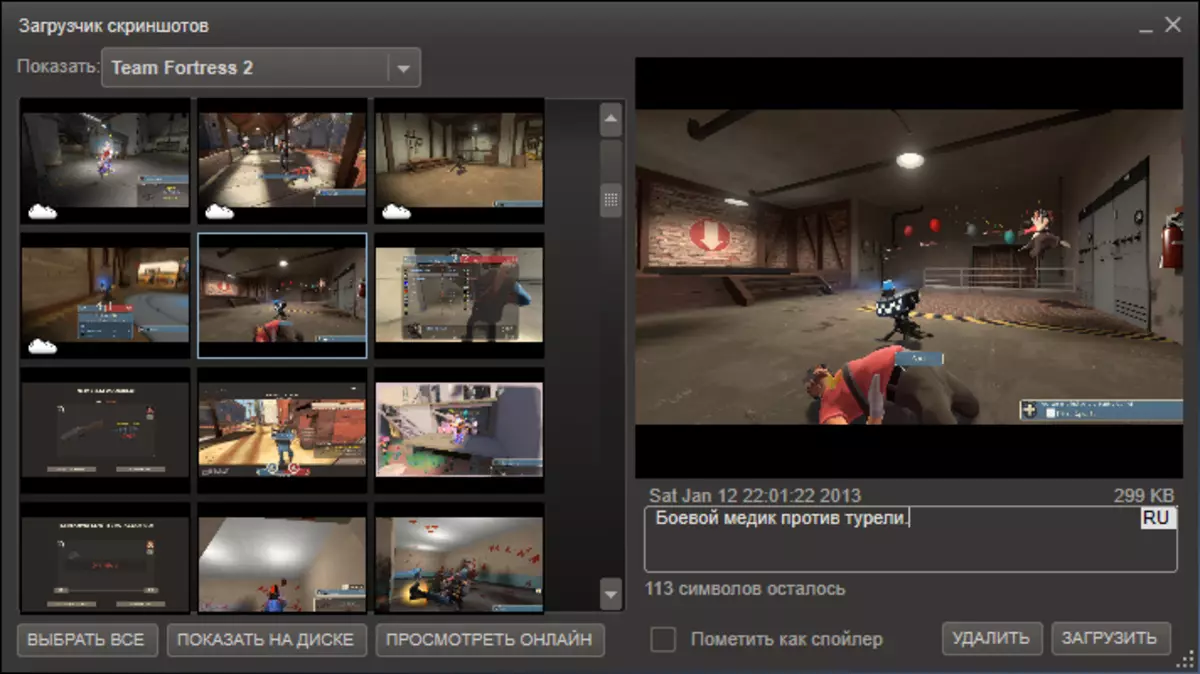
4. ਡਾਉਨਲੋਡ ਪ੍ਰਕਿਰਿਆ ਸ਼ੁਰੂ ਕਰਨ ਤੋਂ ਪਹਿਲਾਂ, ਤੁਹਾਨੂੰ ਆਪਣੇ ਇਰਾਦਿਆਂ ਦੀ ਪੁਸ਼ਟੀ ਕਰਨ ਅਤੇ ਦੁਬਾਰਾ "ਡਾਉਨਲੋਡ" ਬਟਨ ਤੇ ਕਲਿਕ ਕਰਨ ਦੀ ਜ਼ਰੂਰਤ ਹੋਏਗੀ. ਇਹ ਵਿੰਡੋ ਉਸ ਜਗ੍ਹਾ ਨੂੰ ਵੀ ਪ੍ਰਦਾਨ ਕਰੇਗੀ ਜੋ ਤੁਹਾਡੇ ਲਈ ਭਾਫ ਬੱਦਲ ਭੰਡਾਰਨ ਵਿੱਚ ਰਹਿੰਦੀ ਹੈ, ਅਤੇ ਨਾਲ ਹੀ ਡਿਸਕ ਸਪੇਸ ਦਾ ਆਕਾਰ ਜੋ ਸਰਵਰ ਉੱਤੇ ਤੁਹਾਡਾ ਸਕ੍ਰੀਨਸ਼ਾਟ ਲਵੇਗੀ. ਇਸ ਤੋਂ ਇਲਾਵਾ, ਉਸੇ ਵਿੰਡੋ ਵਿੱਚ ਤੁਸੀਂ ਆਪਣੀ ਤਸਵੀਰ ਲਈ ਗੋਪਨੀਯਤਾ ਸੈਟਿੰਗਜ਼ ਸੈਟ ਕਰ ਸਕਦੇ ਹੋ. ਜੇ ਤੁਸੀਂ ਚਾਹੁੰਦੇ ਹੋ ਕਿ ਕਮਿ the ਨਿਟੀ ਦੇ ਕੇਂਦਰ ਵਿੱਚ ਚਿੱਤਰ ਦਿਖਾਈ ਦੇਣ, ਇਹ ਇਸ ਦੇ ਗੋਪਨੀਯਤਾ ਦੇ ਸੈਟਿੰਗਾਂ ਨੂੰ "ਸਾਰਿਆਂ ਲਈ ਨਿਰਧਾਰਤ ਕਰਨ ਦੇ ਯੋਗ ਹੈ.
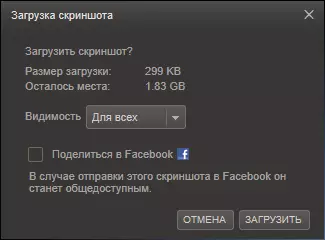
ਇਹ ਸਭ ਹੈ! ਹੁਣ ਤੁਸੀਂ ਕਮਿ community ਨਿਟੀ ਦੇ ਸਾਰੇ ਭਾਗੀਦਾਰਾਂ ਨੂੰ ਉਨ੍ਹਾਂ ਦੇ ਸਾਹਸਾਂ ਬਾਰੇ ਦੱਸ ਸਕਦੇ ਹੋ ਅਤੇ ਸਕ੍ਰੀਨਸ਼ਾਟ ਰੱਖਣਗੇ.
